
- Автоматизация
- Антропология
- Археология
- Архитектура
- Биология
- Ботаника
- Бухгалтерия
- Военная наука
- Генетика
- География
- Геология
- Демография
- Деревообработка
- Журналистика
- Зоология
- Изобретательство
- Информатика
- Искусство
- История
- Кинематография
- Компьютеризация
- Косметика
- Кулинария
- Культура
- Лексикология
- Лингвистика
- Литература
- Логика
- Маркетинг
- Математика
- Материаловедение
- Медицина
- Менеджмент
- Металлургия
- Метрология
- Механика
- Музыка
- Науковедение
- Образование
- Охрана Труда
- Педагогика
- Полиграфия
- Политология
- Право
- Предпринимательство
- Приборостроение
- Программирование
- Производство
- Промышленность
- Психология
- Радиосвязь
- Религия
- Риторика
- Социология
- Спорт
- Стандартизация
- Статистика
- Строительство
- Технологии
- Торговля
- Транспорт
- Фармакология
- Физика
- Физиология
- Философия
- Финансы
- Химия
- Хозяйство
- Черчение
- Экология
- Экономика
- Электроника
- Электротехника
- Энергетика
ХОД РАБОТЫ.
1. Открыть программу Калькулятор с помощью Главного меню ( Пуск - Программы - Стандартные - Калькулятор ).
2. Вычислите в режиме Обычный с использованием Журнала значение выражения  . Для этого:
. Для этого:
- Установим режим Обычный в меню Вид и выберем использование журнала Вид - Журнал.
- Наберем на Калькуляторе: 3 * 6 =. Получим результат – 18. В Журнале появиться запись: 3 * 6. Нажмем на калькуляторе кнопку < C>, чтобы очистить индикатор.
- Наберем на Калькуляторе: 4 * 9 =. Получим результат – 36. В Журнале появиться вторая запись: 4 * 9. Нажмем на калькуляторе кнопку < C>, чтобы очистить индикатор.
- Нажмем последовательно: первая запись в Журнале, кнопка Калькулятора +, вторая запись в Журнале, кнопка Калькулятора =. Получим результат – 54. В Журнале появиться третья запись: 18 + 36.
- Выбрав в Журнале третью запись, нажмите на Калькуляторе кнопку 1/x. Получим результат – 0, 0185185185185185. В Журнале появиться четвертая запись: reciproc(54).
- Сохраните в своем текстовом документе Стандартные приложения. docx выражение и его результат. Для этого выполните следующие действия:
· в Калькуляторе нажмите комбинацию клавиш < Ctrl> + < C> или нажмите правой кнопкой мыши на результат вычисления и в контекстном меню выберите команду Копировать, для сохранения результата в буфер обмена.
· Откройте новый документ MS Word.
· В текстовом документе на новой строке наберите текст «1/(3*6+4*9)=» и нажмите комбинацию клавиш < Ctrl> + < V>, для вставки результата.
· Сохраните файл MS Word под именем Работа в Калькуляторе. docx.
- Очистите Журнал. Для этого выберите в меню Правка - Журнал - Очистить.
3. Вычислите в режиме Инженерный значение выражения  . Для этого:
. Для этого:
- Установим режим Инженерный в меню Вид.
- Наберем на Калькуляторе: 3 / ((3 * 6 + 4) * 9)=. Получим результат – 0, 01515151515151515151515151515152. В Журнале появиться запись: 3 / ((3 * 6 + 4) * 9).
- Сохраните в своем текстовом документе Работа в Калькуляторе. docx выражение и его результат. Для этого в Калькуляторе нажмите два раза на запись в Журнале, выделите выражение и нажмите комбинацию клавиш < Ctrl> + < C>, для сохранения выражения. В текстовом документе нажмите комбинацию клавиш < Ctrl> + < V>, для вставки выражения. Затем в Калькуляторе нажмите комбинацию клавиш < Ctrl> + < C>, для сохранения результата. В текстовом документе нажмите комбинацию клавиш < Ctrl> + < V>, для вставки результата.
4. Вычислите в режиме Статистика среднее арифметическое ряда чисел (3; 5; 1; 4; 3). Для этого:
- Установим режим Статистика в меню Вид.
- Наберем ряд чисел. Для этого последовательно нажимаем числа ряда и кнопку Калькулятора Add (т. е. нажимаем кнопку 3; кнопку Add; кнопку 5; кнопку Add; кнопку 1; кнопку Add и т. д. ). После этого в Журнале записаны все числа, и на экране появляется надпись «Счет = 5».
- Нажимаем кнопку Калькулятора  и получаем результат - 3, 2.
и получаем результат - 3, 2.
- Сохраните в своем текстовом документе выражение и его результат.
- Очистите Журнал. Для этого выберите в меню Правка - Набор данных - Очистить.
5. Вычислите в режиме Инженерный значение  . Для этого перейдите в режим Инженерный, наберите 30 и затем нажмите кнопку sin. Вы должны получить ответ 0, 5. Сохраните в своем текстовом документе выражение и его результат.
. Для этого перейдите в режим Инженерный, наберите 30 и затем нажмите кнопку sin. Вы должны получить ответ 0, 5. Сохраните в своем текстовом документе выражение и его результат.
6. Самостоятельно в любом режиме вычислите значение выражения 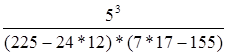 .
.
7. Самостоятельно вычислите средний рост группы из 5 студентов: 170, 162, 178, 189 и 193 см.
ЗАДАНИЕ 4.
Отправьте файлы Работа в Блокноте. txt, Работа в WordPad. rtf, Работа в Калькуляторе. docxпреподавателю по электронному адресу t_pyshkina@inbox. ru.
|
|
|
© helpiks.su При использовании или копировании материалов прямая ссылка на сайт обязательна.
|